Nesse tópico iremos tratar das possíveis causas que podem impedir a inicialização do jogo.
1 - Preso na tela de carregamento do Launcher?
![[Imagem: ZtRUlWN.png]](http://i.imgur.com/ZtRUlWN.png)
Isso acontece quando o windows não está conseguindo acessar a página do megamu, costuma ocorrer por dois motivos:
1.1 - Problema de Permissão
Para resetar as permissões do Internet Explorer basta executar o arquivo "FixLauncherNotOpening" situado na pasta do game (C:\Program Files (x86)\MEGAMU)
Ou faça manualmente seguindo os seguintes passos:
Para verificar se essa é a causa, basta tentar acessar o megamu.net pelo Internet Explorer, é necessário que o teste seja realizado por esse navegador.
Caso o site seja exibido, então não é problema no DNS. Caso contrario, siga os seguintes tutoriais:
2 - Jogo não abrindo após o Launcher?
2.1 - Windows 7 Desatualizado
Caso você utilize Windows 7, é necessário que ele esteja atualizado para o SP1.
Para conferir e instalar, siga os passos presentes na página da Microsoft: https://support.microsoft.com/pt-br/help...pack-1-sp1
2.2 - Falta de Arquivos
Podem estar faltando arquivos no jogo, normalmente causado por uma falha na instalação ou por falha do software de segurança.
Nesses caso, inicialmente pode se tentar corrigir com o patch de updates disponível na página de donwloads:
2.3 - Driver de vídeo genérico ou desatualizado
É necessário ter o driver de vídeo atualizado.
Confira no link a seguir como verificar e atualizar o driver: https://canaltech.com.br/hardware/como-i...-de-video/
3 - Script Error?
Ocorre quando o sistema não consegue realizar todas as etapas da execução, normalmente causado por falha em arquivos ou falta de permissão.
3.1 - Line 23, Character 324
Configurações corrompidas. Delete o arquivo config presente na pasta do jogo (C:\Program Files (x86)\MEGAMU)
3.2 - Error: The system cannot find the file...
Há arquivos faltando, siga as etapas do item 2.2.
3.3 - Error: O sistema de configuração falhou ao inicializar...
Configurações corrompidas.
Caso o erro apareça com o Launcher: Delete o conteúdo da pasta '%userprofile%\appdata\local\MegaMuLauncher'.
Caso o erro apareça com o Dashboard: Delete o conteúdo da pasta '%userprofile%\appdata\local\MEGAMU___Dashboard'.
3.4 - Falta de permissão
Caso ainda não consiga abrir, experimente executar as etapas do item 1.1.
Caso ainda não tenha conseguir resolver o problema, pedimos que abra um tópico na área de suporte.
Caso tenha conseguido resolver de outra forma, todos ficaram agradecidos se puder compartilhar a solução na área de tutoriais.
Keywords: Launcher não abrindo, Launcher travando, Tela de carregamento, Logo do megamu
1 - Preso na tela de carregamento do Launcher?
![[Imagem: ZtRUlWN.png]](http://i.imgur.com/ZtRUlWN.png)
Isso acontece quando o windows não está conseguindo acessar a página do megamu, costuma ocorrer por dois motivos:
1.1 - Problema de Permissão
Para resetar as permissões do Internet Explorer basta executar o arquivo "FixLauncherNotOpening" situado na pasta do game (C:\Program Files (x86)\MEGAMU)
Ou faça manualmente seguindo os seguintes passos:
- Abra o Painel de Controle
- Entre nas Opções da Internet
- Selecione a aba Segurança
- Verifique se o nível de segurança da Internet está em "Médio-Alto" ou "Médio"
- Caso contrario, altere para um desses níveis e clique em OK
- Verifique se o problema foi resolvido
Para verificar se essa é a causa, basta tentar acessar o megamu.net pelo Internet Explorer, é necessário que o teste seja realizado por esse navegador.
Caso o site seja exibido, então não é problema no DNS. Caso contrario, siga os seguintes tutoriais:
- Para Windows 7: http://www.techtudo.com.br/dicas-e-tutor...ows-7.html
- para Windows 10: http://www.techtudo.com.br/dicas-e-tutor...ws-10.html
2 - Jogo não abrindo após o Launcher?
2.1 - Windows 7 Desatualizado
Caso você utilize Windows 7, é necessário que ele esteja atualizado para o SP1.
Para conferir e instalar, siga os passos presentes na página da Microsoft: https://support.microsoft.com/pt-br/help...pack-1-sp1
2.2 - Falta de Arquivos
Podem estar faltando arquivos no jogo, normalmente causado por uma falha na instalação ou por falha do software de segurança.
Nesses caso, inicialmente pode se tentar corrigir com o patch de updates disponível na página de donwloads:
- Acesse https://megamu.net/downloads
- Baixe o patch no final da página
- Extraia os arquivos na pasta do jogo, normalmente C:\Program Files (x86)\MEGAMU
2.3 - Driver de vídeo genérico ou desatualizado
É necessário ter o driver de vídeo atualizado.
Confira no link a seguir como verificar e atualizar o driver: https://canaltech.com.br/hardware/como-i...-de-video/
3 - Script Error?
Ocorre quando o sistema não consegue realizar todas as etapas da execução, normalmente causado por falha em arquivos ou falta de permissão.
3.1 - Line 23, Character 324
Configurações corrompidas. Delete o arquivo config presente na pasta do jogo (C:\Program Files (x86)\MEGAMU)
3.2 - Error: The system cannot find the file...
Há arquivos faltando, siga as etapas do item 2.2.
3.3 - Error: O sistema de configuração falhou ao inicializar...
Configurações corrompidas.
Caso o erro apareça com o Launcher: Delete o conteúdo da pasta '%userprofile%\appdata\local\MegaMuLauncher'.
Caso o erro apareça com o Dashboard: Delete o conteúdo da pasta '%userprofile%\appdata\local\MEGAMU___Dashboard'.
3.4 - Falta de permissão
Caso ainda não consiga abrir, experimente executar as etapas do item 1.1.
Caso ainda não tenha conseguir resolver o problema, pedimos que abra um tópico na área de suporte.
Caso tenha conseguido resolver de outra forma, todos ficaram agradecidos se puder compartilhar a solução na área de tutoriais.
Keywords: Launcher não abrindo, Launcher travando, Tela de carregamento, Logo do megamu